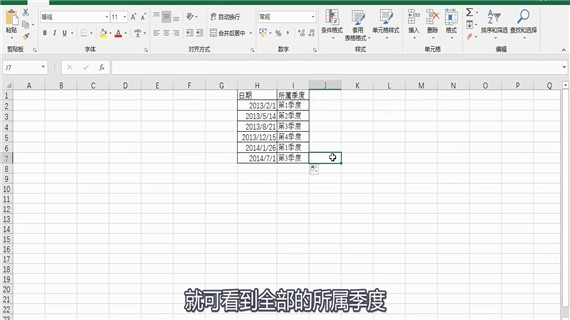Ready excel函数计算日期所归属季度的方法 是什么,下面我们一起来看看吧。 . 首先打开一个表格。 2. 点击I2单元格。 3. 在I2单元格输入以下公式: =TEXT(LOOKUP(MONTH(H2),{1,4,7,10},{1,2,3,4}),第
excel函数计算日期所归属季度的方法是什么,下面我们一起来看看吧。
. 首先打开一个表格。
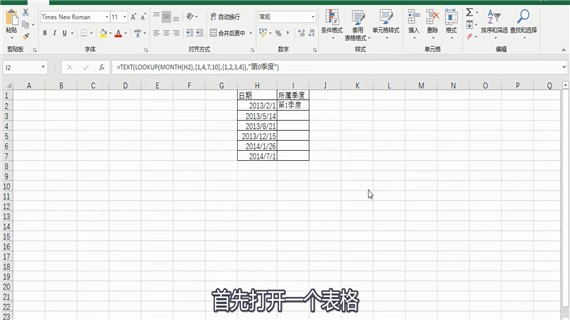
2. 点击I2单元格。
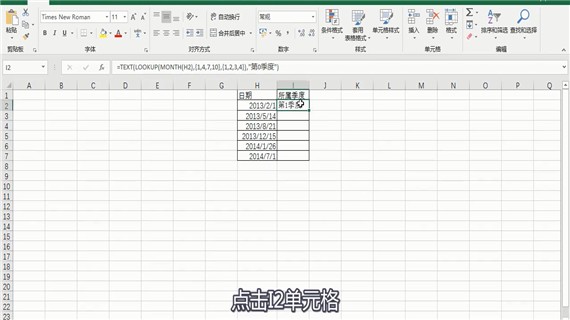
3. 在I2单元格输入以下公式:
=TEXT(LOOKUP(MONTH(H2),{1,4,7,10},{1,2,3,4}),"第0季度")。
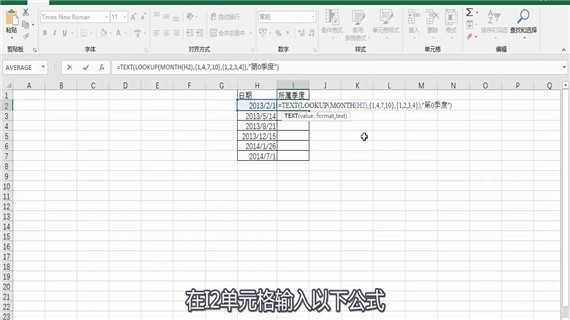
4. 按回车即可。
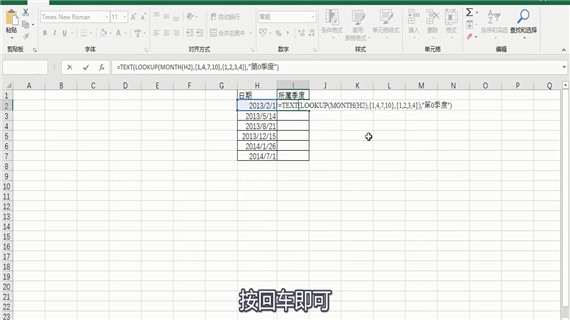
5. 选中I2单元格,往下拉填充柄。
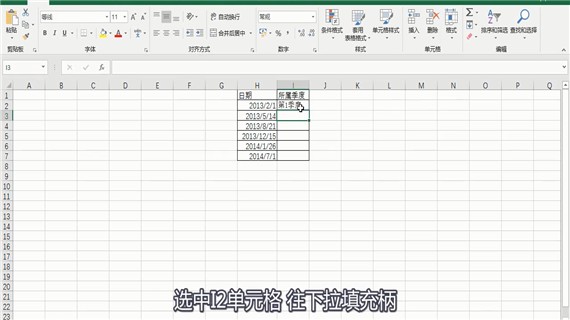
6. 就可看到全部的所属季度。